Obsah článku
- 1 Rychlost Wi-fi připojení
- 2 Jak zrychlit Wi-fi připojení
- 2.1 1. Pravidelně restartujte modem a router
- 2.2 2. Vyberte pro Wi-fi router správné místo
- 2.3 3. Aktualizujte firmware
- 2.4 4. Zvolte správné pásmo Wi-fi
- 2.5 5. Odpojte zařízení, která nepoužíváte
- 2.6 V případě, že podezíráte souseda, že se na vás napíchl, si zkontrolujte, že používáte moderní šifrovací metody, jako je WPA3 a silné heslo. Pokud si nepamatujete jeho podobu, můžete si heslo zjistit ve Windows, Androidu i iPhone velmi snadno.
- 2.7 6. Vyberte vhodný kanál
- 2.8 7. Použijte Wi-fi zesilovače a Mesh Wi-fi systémy pro lepší pokrytí
- 2.9 8. Připojte se k routeru pomocí ethernetového kabelu
- 2.10 9. Zkontrolujte, zda problém není ve vašem zařízení
- 2.11 10. Zvažte koupi nového routeru
- 2.12 11. Změňte poskytovatele internetového připojení
Trápí vás pomalé Wi-fi připojení a nevíte, jak jej zrychlit? V našem článku se dozvíte, co všechno ovlivňuje rychlost Wi-fi a jak zrychlit internet pomocí 11 jednoduchých kroků.

Rychlost Wi-fi připojení
Poskytovatelé internetu často nabízejí určitou rychlost připojení (tzv. teoretickou rychlost Wi-fi). Ta vychází z laboratorních testů, kde neexistují žádné překážky a rušení. V praxi se však setkáváme s reálnou rychlostí, která může být výrazně nižší. Je to proto, že je ovlivněna řadou faktorů, jako je vzdálenost od routeru, počet připojených zařízení, fyzické překážky v domě, rušení od jiných elektronických zařízení nebo dokonce zvolený Wi-fi kanál.
Jak změřit rychlost Wi-fi
Ke změření přenosové rychlosti Wi-fi můžete využít některý z online testů Wi-fi připojení. Z českých nástrojů je to např. rychlost.cz nebo dsl.cz, ze zahraničních speedtest.net.
Jaké jsou nejčastější příčiny pomalé Wi-fi?
Příčin pomalého připojení může být celá řada:
- přetížení sítě,
- zastaralý hardware nebo software,
- nevhodné umístění routeru,
- rušení jinými Wi-fi sítěmi,
- nesprávné nastavení kanálů,
- nevhodné pásmo Wi-fi,
- nedostatečné zabezpečení sítě,
- problém s připojením k Wi-fi na straně poskytovatele internetového připojení.
Pro identifikaci vašeho specifického problému se sítí je vhodné projít a zkontrolovat každou z výše zmíněných překážek.
Jak zrychlit Wi-fi připojení
A jak postupovat při řešení těchto problémů? Podívejme se na několik praktických kroků, od správného umístění routeru až po aktualizaci firmwaru – každá z těchto rad může mít zásadní vliv na rychlost a stabilitu vašeho připojení.
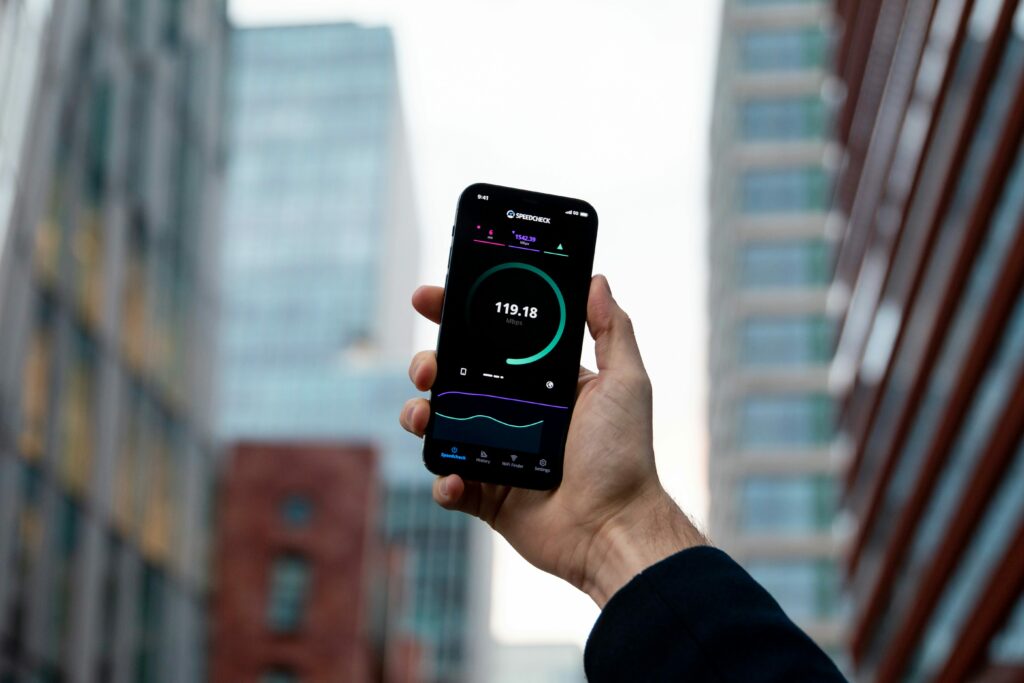
1. Pravidelně restartujte modem a router
Přestože to může znít až příliš jednoduše, pravidelné restartování modemu a routeru může odstranit možné chyby, obnovit rychlost připojení a také vyčistit paměť routeru, která je omezená.
2. Vyberte pro Wi-fi router správné místo
Nejlepším řešením je umístit router na otevřené, vyvýšené místo, ideálně doprostřed domu či bytu, aby signál mohl pokrýt co největší plochu. Vyšší poloha je důležitá proto, že router šíří signál dolů a do stran.
Router by měl být umístěn co nejdále od zařízení, která mohou způsobovat rušení, jako jsou mikrovlnné trouby, bezdrátové telefony nebo další elektronika. Také silné stěny mohou výrazně omezit šíření Wi-fi signálu.
Pokud má váš router externí antény, zkuste je natočit různými směry, abyste zajistili lepší pokrytí prostoru.
3. Aktualizujte firmware
Také aktualizace tzv. firmware může přinést významné zlepšení výkonu i bezpečnosti (firmware je operační systém, který řídí fungování vašeho routeru).
Jak provést aktualizaci firmwaru?
1. Otevřete webový prohlížeč, zadejte IP adresu svého routeru a zadejte své přihlašovací údaje.
2. V menu hledejte položku týkající se aktualizace nebo správy firmwaru (Firmware Update, Router Upgrade apod.).
3. Stáhněte a instalujte aktualizace: Některé routery umožňují automatické stažení a instalaci aktualizace přímo z rozhraní. Pokud to není možné, stáhněte si nejnovější firmware z webu výrobce a nahrajte ho manuálně.
4. Po instalaci aktualizace se router obvykle automaticky restartuje. Před aktualizací firmwaru si pro jistotu zazálohujte nastavení routeru.
4. Zvolte správné pásmo Wi-fi
Moderní routery obvykle nabízejí dvě pásma – 2,4 GHz a 5 GHz – každé z nich má své výhody i nevýhody. Novější routery podporující Wi-fi 6E navíc přidávají i třetí pásmo 6 GHz, které přináší další možnosti pro rychlé a stabilní připojení. Pojďme se podívat na výhody jednotlivých pásem.
Pásmo 2,4 GHz
Pásmo 2,4 GHz má delší vlnovou délku, což znamená, že signál lépe proniká přes stěny a jiné překážky. Toto pásmo ale využívá většina starších zařízení a také různé bezdrátové přístroje, jako jsou mikrovlnné trouby a bezdrátové telefony. To může způsobovat rušení a zpomalení připojení.
Pásmo 5 GHz
Pásmo 5 GHz nabízí vyšší rychlosti přenosu dat, což je ideální pro náročné činnosti, jako je např. streamování ve vysokém rozlišení. Toto pásmo je méně využívané, méně rušené a poskytuje lepší výkon. Má ale kratší dosah a hůře proniká přes překážky.
Pásmo 6 GHz (Wi-fi 6E)
Pásmo 6 GHz je součástí standardu Wi-fi 6E a nabízí ještě vyšší rychlosti díky širším kanálům (až 160 MHz). Toto pásmo je zatím méně využívané a díky tomu i méně náchylné k rušení.
Stejně jako pásmo 5 GHz má i pásmo 6 GHz kratší dosah a hůře proniká přes překážky.
5. Odpojte zařízení, která nepoužíváte
Pokud máte doma připojeno k Wi-fi větší množství zařízení, odpojte ta, která právě nepoužíváte. Čím více zařízení je zapojeno ve stejnou dobu, tím pomalejší je internet.

V případě, že podezíráte souseda, že se na vás napíchl, si zkontrolujte, že používáte moderní šifrovací metody, jako je WPA3 a silné heslo. Pokud si nepamatujete jeho podobu, můžete si heslo zjistit ve Windows, Androidu i iPhone velmi snadno.
6. Vyberte vhodný kanál
Wi-fi kanály jsou jednotlivé frekvence, na kterých může váš router vysílat signál. Zatímco v pásmu 2,4 GHz je k dispozici 13 kanálů, pásmo 5 GHz jich nabízí mnohem více.
Využijte aplikace nebo nástroje, které vám umožní skenovat okolní Wi-fi sítě a zjistit, jaké kanály používají. Mezi populární nástroje patří například “Wi-fi Analyzer” pro Android nebo “NetSpot” pro Windows a macOS. Tyto nástroje vám ukážou, které kanály jsou nejméně obsazené.
Po analýze okolních sítí můžete ručně nastavit kanál na vašem routeru. Některé moderní routery mají funkci automatického výběru kanálu, která pravidelně kontroluje rušení a automaticky vybírá nejlepší kanál.
7. Použijte Wi-fi zesilovače a Mesh Wi-fi systémy pro lepší pokrytí
Pokud vám vypadává Wi-fi připojení, zřejmě máte doma v některých místech slabý signál nebo dokonce „mrtvé zóny“, kde připojení vůbec nefunguje. Řešením je použití Wi-fi zesilovačů nebo moderních Mesh Wi-fi systémů.
Wi-fi zesilovače
Wi-fi zesilovače, někdy také nazývané extendery, jsou zařízení, která přijímají Wi-fi signál z vašeho routeru a znovu jej vysílají – tím zvyšují jeho dosah. Jejich nevýhodou je, že mohou snižovat rychlost připojení.
Mesh Wi-fi systémy
Mesh systémy poskytují nejen rozšířené pokrytí, ale také zajišťují konzistentní rychlost a kvalitu signálu po celé domácnosti. Skládají se z několika uzlů (routerů), které vzájemně spolupracují.
Mesh systém vytváří jednotnou síť, do které se zařízení automaticky připojují podle nejlepšího signálu. Poskytují lepší výkon než tradiční zesilovače, protože signál je distribuován mezi všemi uzly.
Mesh systémy jsou ideální pro velké nebo členité domy, kde tradiční router a zesilovač nestačí.
8. Připojte se k routeru pomocí ethernetového kabelu
V případě, že máte i přes zmíněná opatření problémy s pomalým internetem přes Wi-fi, připojte zařízení přímo k routeru pomocí ethernetového kabelu.
Ethernetové připojení umožňuje využít plnou rychlost vašeho internetového tarifu, protože data se přenášejí přímo mezi zařízením a routerem bez rušení nebo ztráty signálu. Je také bezpečnější a méně náchylné na výpadky.
9. Zkontrolujte, zda problém není ve vašem zařízení
Někdy může pomalou Wi-fi způsobovat samotné zařízení, které používáte. Ujistěte se, že operační systém a síťové ovladače vašeho zařízení jsou aktuální. Aktualizace mohou opravit chyby, které ovlivňují výkon připojení.
Zkontrolujte, zda nejsou spuštěny aplikace, které právě nepoužíváte a které by mohly ovlivňovat rychlost internetu. Některé aplikace na pozadí totiž využívají šířku pásma bez vašeho vědomí.
Proveďte kontrolu antivirovým programem, protože malware nebo adware mohou také výrazně zpomalit váš internet.
10. Zvažte koupi nového routeru
Pokud máte starší router, který už nezvládá současné nároky na rychlost a stabilitu připojení, může být čas na jeho výměnu.
Moderní routery nabízejí lepší výkon, pokrytí i bezpečnost a jsou méně náchylné k rušení. Podporují moderní standardy, jako je Wi-fi 6 a Wi-fi 6E a také WPA3, což je nejnovější bezpečnostní protokol.
Nabízejí dvě pásma – 2,4 GHz a 5 GHz (tzv. dual-band routery) a umožňují přepojit zařízení na různá pásma podle jejich potřeby a minimalizovat rušení. Tri-band routery navíc přidávají další 5 GHz pásmo.
Další důležitou funkcí, kterou by měl moderní router mít, je QoS (Quality of Service). Tato technologie umožňuje upřednostňovat určité typy síťového provozu – to může výrazně zlepšit výkon vaší sítě, např. pokud máte připojených více zařízení najednou.
11. Změňte poskytovatele internetového připojení
Pokud máte i po provedení doporučených opatření pomalý internet, změňte poskytovatele – v případě, že vám stávající nemůže nabídnout vyšší tarif.
Jak jsme si ukázali, mnoho problémů lze vyřešit jednoduchými kroky, jako je správné umístění routeru, aktualizace firmwaru nebo pravidelné restartování zařízení ad. I tyto malé změny mohou mít zásadní vliv na výkon vaší sítě. Stačí jim věnovat jen trochu času a vaše Wi-fi bude fungovat spolehlivě a bez problémů.